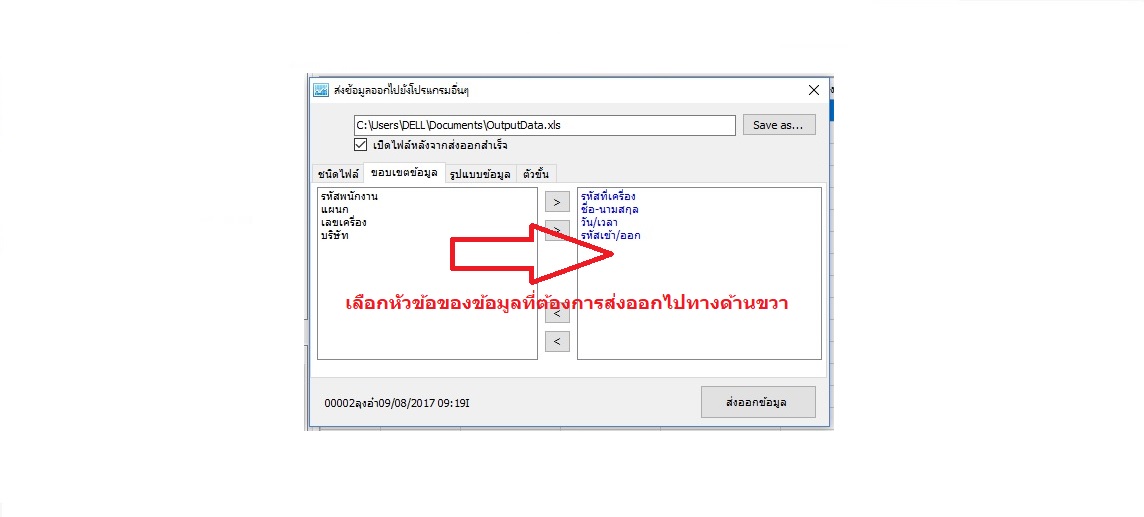
การส่งออก excel ของเครื่องสแกนลายนิ้วมือ เครื่องสแกนใบหน้า
มาถึงเรื่องของการส่งออกข้อมูลของเครื่องสแกนลายนิ้วมือและเครื่องสแกนใบหน้ากันบ้าง การส่งของข้อมูลขอเครื่องสแกนลายนิ้วมือและเครื่องสแกนใบหน้าจะส่งออกผ่านโปรแกรม premium time ซึ่งสามารถส่งออกได้ 2 เมนูด้วยกันคือ เมนูเวลาทำงานและเมนูคำนวณเวลาทำงาน โดยทั้ง 2 เมนูนี้จะมีวิธีการส่งออกที่ไม่เหมือนกัน สำหรับเมนูเวลาทำงานหากเราต้องการส่งออก เราจะต้องเข้าไปกำหนดขอบเขตและรูปแบบของข้อมูลก่อน แต่สำหรับเมนูคำนวณเวลาทำงานเมือเราเรียกดูรายงานไหนที่พอใจและต้องการส่งออกเราก็คลิ้กส่งออก excel ได้เลย ไม่ต้องตั้งค่าใดๆ.. ดังนี้แอดมินจึงมาอธิบายเพื่อไขปัญหาการใช้งานของหลายๆ ท่านที่พบว่าเครื่องสแกนลายนิ้วมือหรือเครื่องสแกนใบหน้าไม่สามารถส่งออก excel ได้ กดส่งออกแล้วแต่โปรแกรมไม่ทำงาน ไม่มีอะไรออกมา นิ่งสนิท!
ตามที่ได้กล่าวไว้ข้างต้นว่าการส่งออกสามารถส่งออกได้ 2 เมนู สำหรับการส่งออกข้อมูลที่เมนูคำนวณเวลาอันนั้นเราสามารถกดส่งออกได้เลยไม่ต้องตั้งค่าแอดมินไม่ขออธิบายในส่วนของเมนูนี้ แต่แอดมินเขียนบทความนี้ขึ้นมาเพื่ออธิบายวิธีการส่งออกในเมนูเวลาทำงาน ซึ่งเมนูนี้ต้องตั้งค่าจึงจะส่งออกได้! หากไม่มีการตั้งค่าเราจะไม่สามารถส่งออกได้ ประมาณว่าโปรแกรมมีปัญหา หรือ excel ไม่รองรับนั้นเอง เอาหล่ะมาดูกันว่าทำไมเราต้องส่งออกด้วยเมนูเวลาทำงาน ทำไมไม่ส่งออกเมนูที่มันง่ายๆ ทำไมเราต้องตั้งค่าก่อน เป็นเพราะอะไรกันแน่?
อธิบายได้คือเนื่องจากเครื่องสแกนลายนิ้วมือและเครื่องสแกนใบหน้าถูกออกแบบมาให้ทำงานร่วมกับโปรแกรม premium time เพื่อใช้ในการประมวลผลข้อมูลและสามารถนำข้อมูลที่ได้ไปใช้งานร่วมกับโปรแกรมเงินเดือนได้ Payroll แต่เนื่องจากการนำข้อมูลที่ได้จากเครื่องสแกนลายนิ้วมือและเครื่องสแกนใบหน้าเข้าสู่โปรแกรมเงินเดือนจะต้องมีรูปแบบที่เฉพาะ เป็นฟอร์แมตของโปรแกรมเงินเดือนยี้ห้อนั้นๆ ที่รองรับได้ ทำเครื่องสแกนลายนิ้วมือและเครื่องสแกนใบหน้าสร้างเมนูเวลาทำงานขึ้นเพื่อให้เราสามารถแต่งข้อมูลได้ โปรแกรมเงินเดือนต้องการข้อมูลอะไรบ้างเราก็สามารถกำหนดได้เลย ต้องการเว้นวรรค ต้องการขีด ต้องการเครื่องหมายอะไร เมนูเวลาทำงานสามารถจัดการให้ได้ทั้งหมด! จึงทำให้การส่งออกข้อมูลจากเมนูนี้หากไม่มีการตั้งค่าเลือกข้อมูลก่อนเราจึงไม่สามารถส่งออกได้นั้นเอง
การตั้งค่าก็ไม่อยากอธิบายได้ดังนี้
- tab ชนิดไฟล์ เราสามารถเลือกได้เลยว่าจะให้ส่งออกเป็น file อะไร
- tab ขอบเขตข้อมูล ให้เราย้ายรายการทางซ้ายไปทางขวา เราต้องการข้อมูลอะไรบ้างก็ให้ย้ายหัวข้อนั้นๆ ไปทางขวานะ หากไม่ย้ายข้อมูลไปทางขวาเราจะไม่สามารถส่งออกข้อมูลได้
- tab รูปแบบข้อมูล ให้เรากำหนดว่าเราต้องการเว้นวรรค ใช้เครื่องหมายอะไร รูปแบบวันที่ต้องการให้ขึ้นต้นแบบไหน กำหนดได้เลยใน tab นี้
- และสุดท้าย tab ตัวขั้น เป็นการบอกให้โปรแกรมทราบว่าเราต้องการตัวขั้นข้อความแบบไหน เพื่อให้การส่งออกข้อมูลเป็นไปตามที่เราต้องการ
เมื่อกำหนดข้อมูลได้ครบถ้วนแล้วก็ให้กดส่งออกได้เลย การกำหนดรูปแบบนี้ทำเพียงครั้งแรกครั้งเดียวเท่านั้น ครั้งต่อๆ ไป เราก็แค่เข้าเมนูนี้แล้ว "กดส่งออก" โปรแกรมก็จะส่งออกข้อมูลให้เราแบบไม่ต้องตั้งค่าอีก
www.charoentech.com
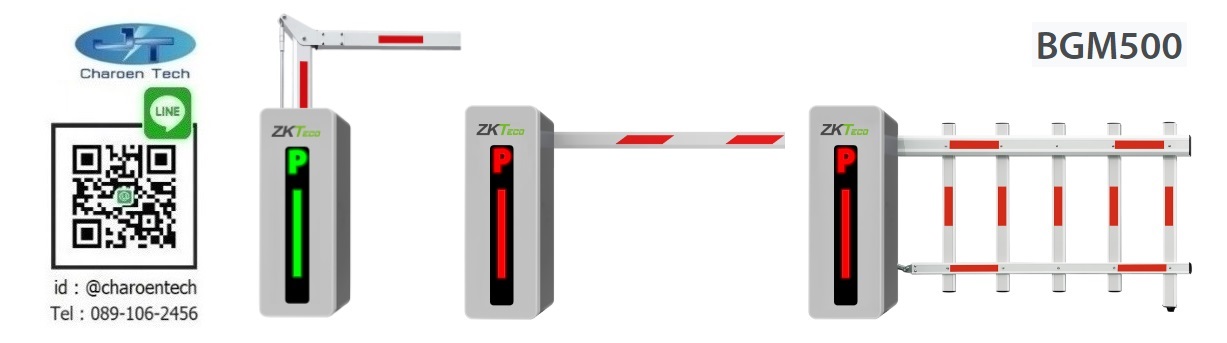
ระบบไม้กั้นอ่านป้ายทะเบียน lpr
2024-04-26 13:39:14ไม้กั้นรถยนต์ อ่านป้ายทะเบียน มีให้เลือกหลายรุ่น หลายยี่ห้อ แต่ละรุ่นหรือแต่ละยี่ห้อมีระบบการทำงานที่ไม่เหมือนกัน มีข้อดี มีข้อเสียที่ต่างกัน ดังนั้นเพื่อให้ลูกค้าทราบว่า ไม้กั้นอ่านป้ายทะเบียน รุ่นไหนน่าสนใจ จุดเด่นของรุ่นนั้นๆ เป็นอย่างไร? แอดมินจึงขอหยิบเอาชุดไม้กั้นอ่านป้ายทะเบียน gbm500 lpr มาอธิบายให้ได้ทราบกัน.. ไม้กั้นรถยนต์ zkteco bgm500 lpr เป็นการนำอุปกรณ์ของ zkteco มาทำงานร่วมกัน ซึ่งในชุดอุปกรณ์จะประกอบไปด้วย ระบบไม้กั้นรถยนต์
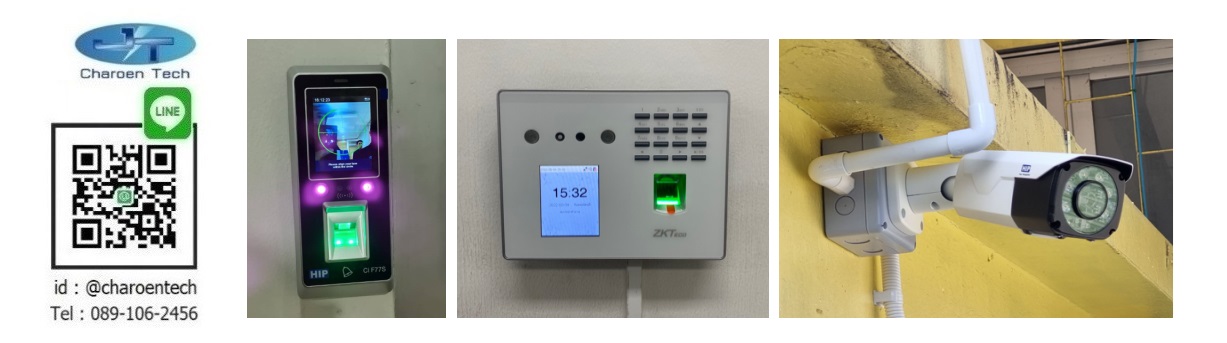
เครื่องสแกนควบคุมประตู
2024-04-25 21:14:42เมื่อพูดถึงระบบควบคุมประตูเรามักนึกถึงการใช้เครื่องสแกนลายนิ้วมือหรือเครื่องสแกนใบหน้าหรือเครื่องทาบบัตรเพื่อสั่งเปิดประตู สแกนผ่านสามารถเปิดประตูได้ สแกนไม่ผ่านประตูไม่เปิดให้ แอดมินพบว่ามีเพียงลูกค้าไม่กี่รายที่ทราบว่าระบบควบคุมประตูประกอบไปด้วยอุปกรณ์อะไรบ้าง อุปกรณ์ชิ้นไหนจำเป็นอุปกรณ์ชิ้นไหนไม่จำเป็น และเพื่อให้ลูกค้าทราบถึงรายละเอียดของอุปกรณ์ที่ใช้ประกอบกัน
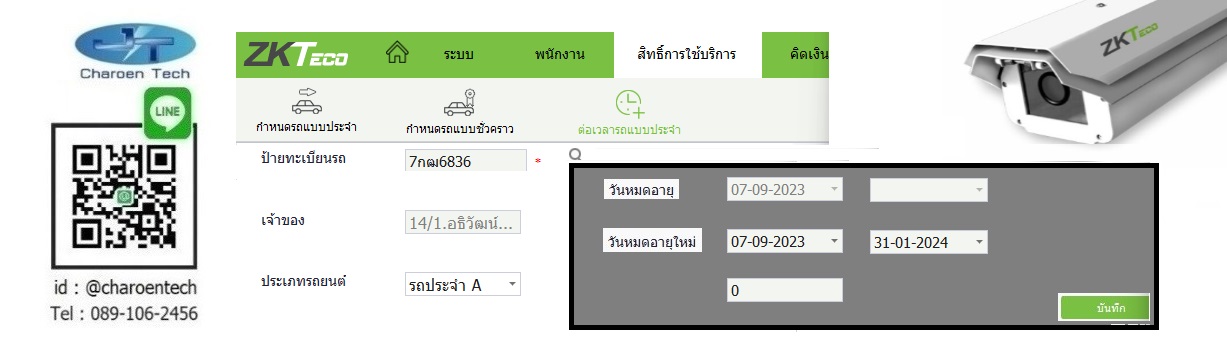
การจัดการทะเบียนรถในระบบอ่านป้ายทะเบียน
2024-04-24 21:17:20ระบบไม้กั้นอ่านป้ายทะเบียนเป็นระบบที่เลือกการทำงานได้ 2 แบบคือ ทำงานเองแบบ stand alone (ไม่ต้องใช้คอมพิวเตอร์) และแบบใช้คอมพิวเตอร์ประมวลผล ลูกค้าที่มีสมาชิกน้อยกว่าความสามารถในการเก็บทะเบียนรถของระบบสามารถใช้งานแบบ stand alone ได้ เช่น กล้องอ่านป้ายทะเบียน zkteco รุ่น lprc300 รองรับ 1,000 ทะเบียน หากโครงการมีสมาชิกน้อยกว่า 1,000 ทะเบียน

